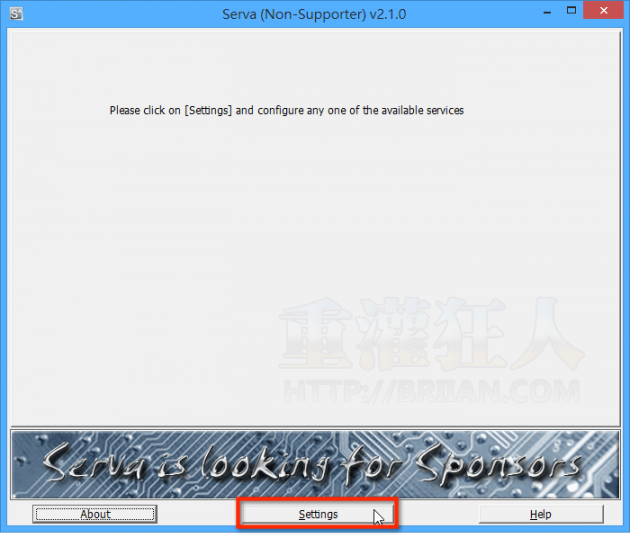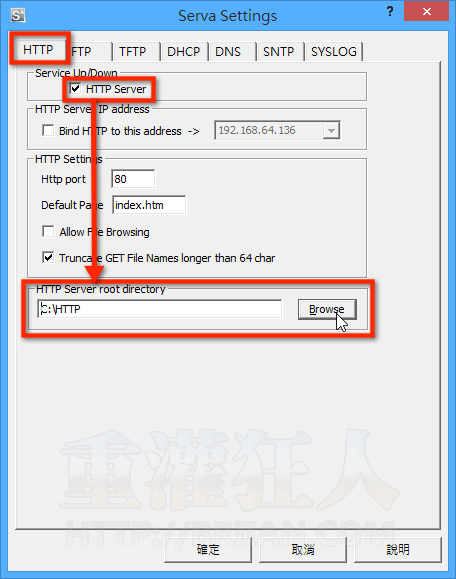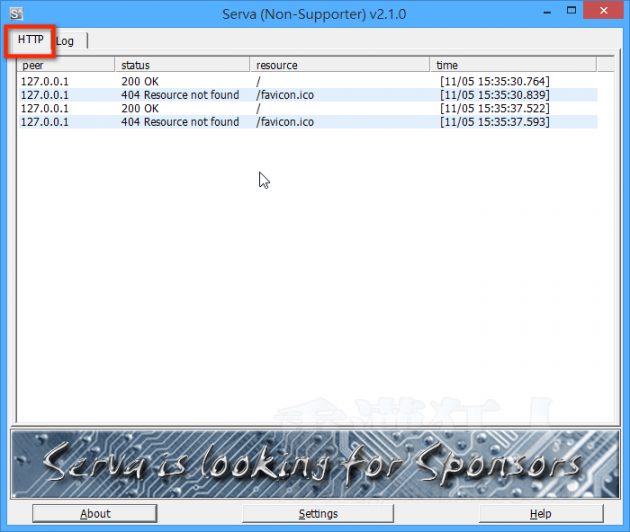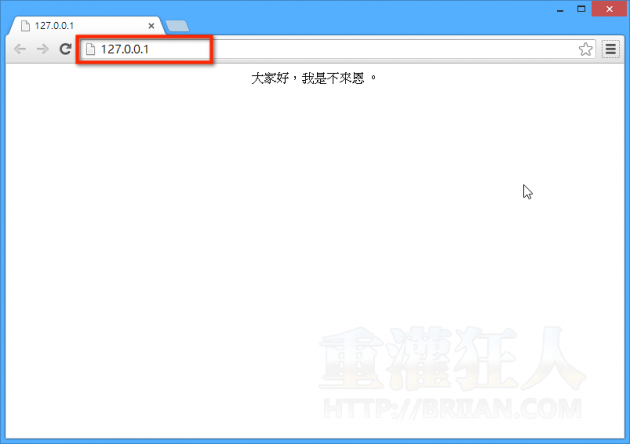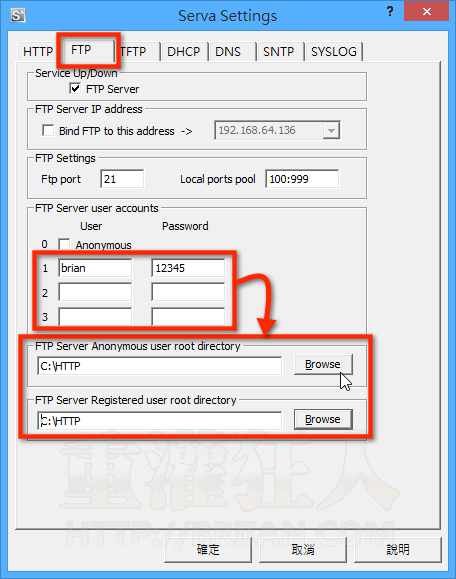2017/6/6 更新:軟體版本更新至 v3.0.0 最新版,同時保留 v2.1.4 舊版軟體。
Serva 是個很特別的小軟體,同時提供了 HTTP server, FTP server, TFTP server, TFTP client, DHCP server, proxyDHCP server, BINL server, DNS server, SNTP server 與 SYSLOG server…等多種伺服架設、管理等功能,可以讓我們在一般 Windows 電腦中輕輕鬆鬆完成網站、伺服器的架設與應用。
Serva 同時提供了 32 位元與 64 位元的版本,檔案大小只有 1.1 MB左右,全圖形化操作介面,所有的伺服器管理與設定功能全部都整合在同一個視窗的不同分頁中。不只檔案小,整個軟體也不用安裝、不用寫入資訊到登錄檔,直接解壓縮後就可以使用,整體操作效率也不錯。
如果你有快速架站的需求,希望能供應給一般少量使用者連線瀏覽放在你電腦中的網站,這個 Serva 免費架站軟體還算簡單好用。不過它可以管理、調整的設定並不多,目前似乎也沒看到什麼 PHP 等程式語言的支援或設定方法(還得再找找),所以建議使用在簡單的架站環境就好,較複雜的架站需求還是另外找專用軟體。
▇ 軟體小檔案 ▇ (錯誤、版本更新回報)
- 軟體名稱:Serva
- 軟體版本:3.0.0
- 軟體語言:英文
- 軟體性質:免費軟體(非商業使用)
- 檔案大小:1.1MB
- 系統支援:Windows XP/Vista/Win7/Windows 8(支援 32/64 位元)
- 官方網站:http://www.vercot.com/~serva/
- 軟體下載:按這裡
相關軟體:
使用方法:
第1步 將軟體下載回來、解壓縮後,直接按兩下執行「Serva64.exe」或「Serva32.exe」檔案即可開始使用,此為免安裝的綠色軟體、按兩下就可以開始用。
免費版軟體每次開啟時都會出現如下圖的倒數計時畫面,倒數完之後按「Thanks,not today…」按鈕即可開始使用。
第2步 第一次開啟、使用 Serva 軟體時,所有服務預設都是關閉狀態,必須手動、開啟設定之後才可開始使用。開啟 Serva 軟體主視窗後,請按一下「Settings」按鈕,準備開啟你要使用的伺服器或服務。
第3步 依照你的需求,點選「HTTP」或「FTP」…等分頁,然後勾選你要啟用的服務,如「HTTP Server」,有勾選表示啟用該服務,取消勾選表示關閉該服務。
接著請在「HTTP Server root directory」方框中選取你放置網頁的資料夾,讓 Serva 可以正確顯示你的網頁內容。
第4步 設定好之後,請關閉 Serva 視窗、再重新開啟,重開後即可在 Serva 主視窗中看到多出了一個「HTTP」的分頁,分頁中會顯示目前網頁伺服器的運作狀態與 log。
第5步 接著請用你電腦中的網頁瀏覽器開啟「http://127.0.0.1/」或「http://localhost/」這網頁,如果有順利看到你預先準備的網頁內容,表示伺服器正常運作中。
不使用的時候,將 Serva 視窗關閉,即可讓網站下線。
第6步 FTP 伺服器的設定頁面….。